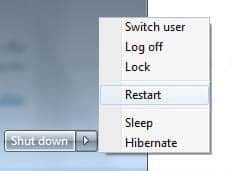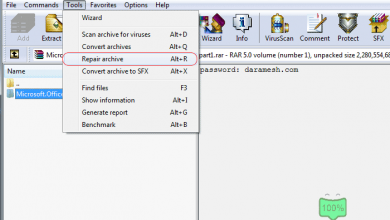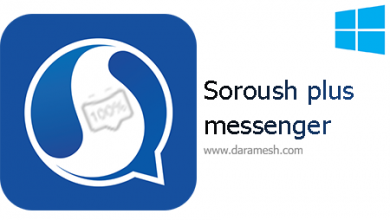بازیابی رمز فراموش شده ویندوز 7
Go to Download Links
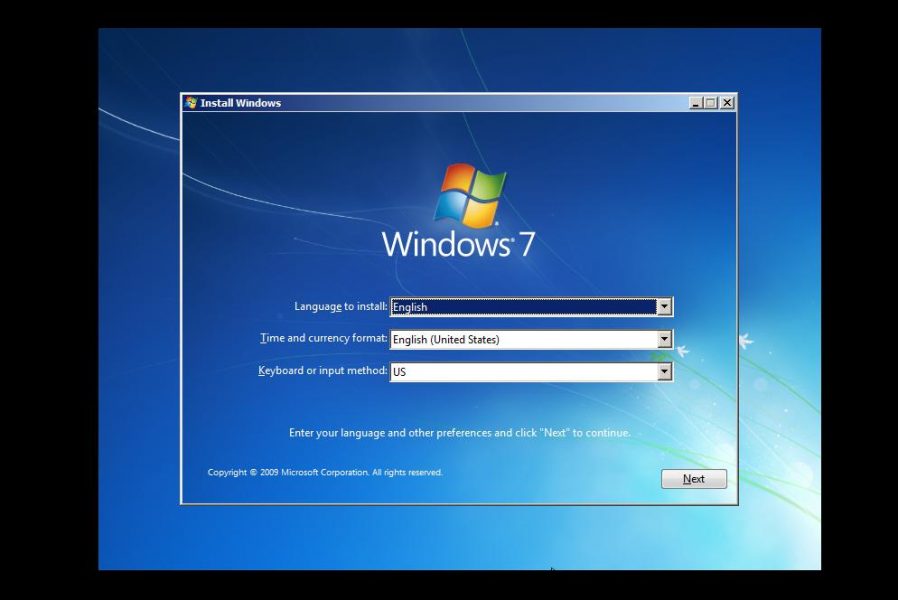
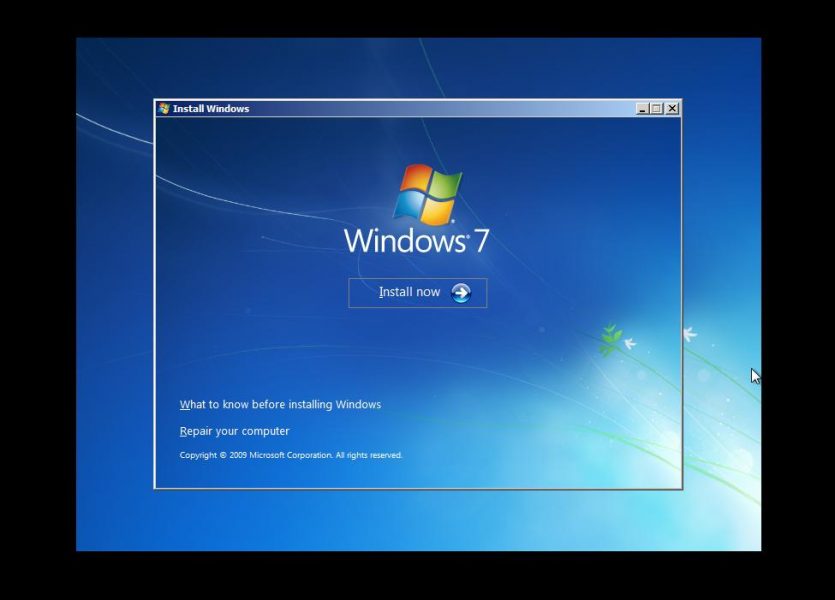
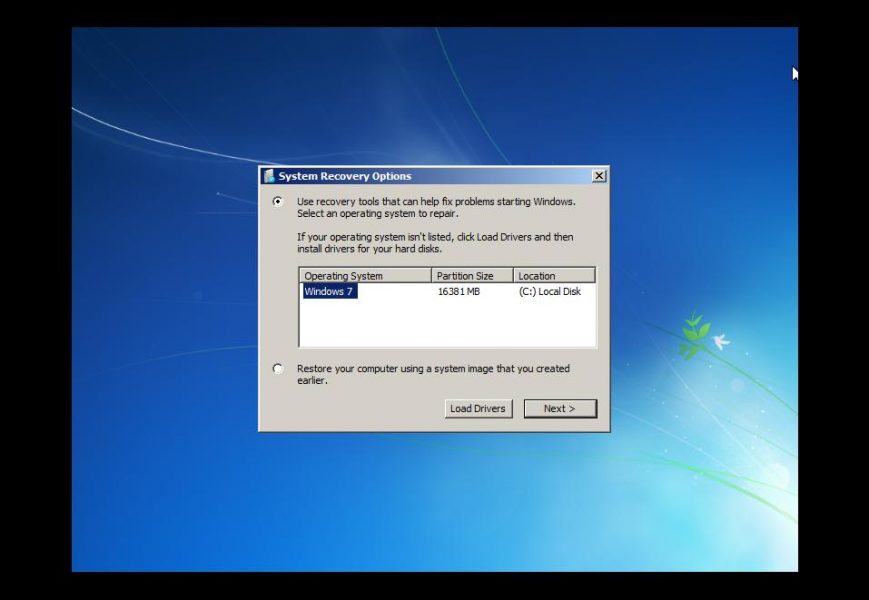
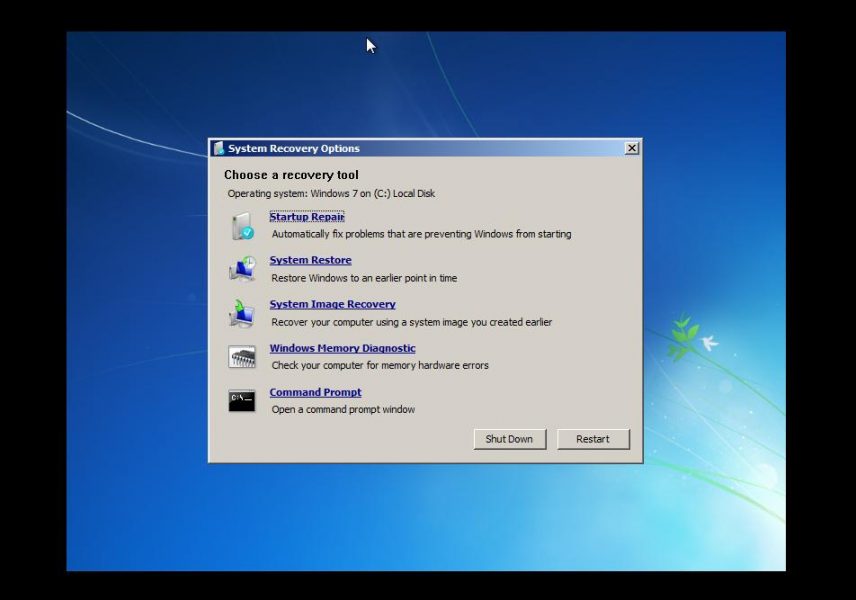
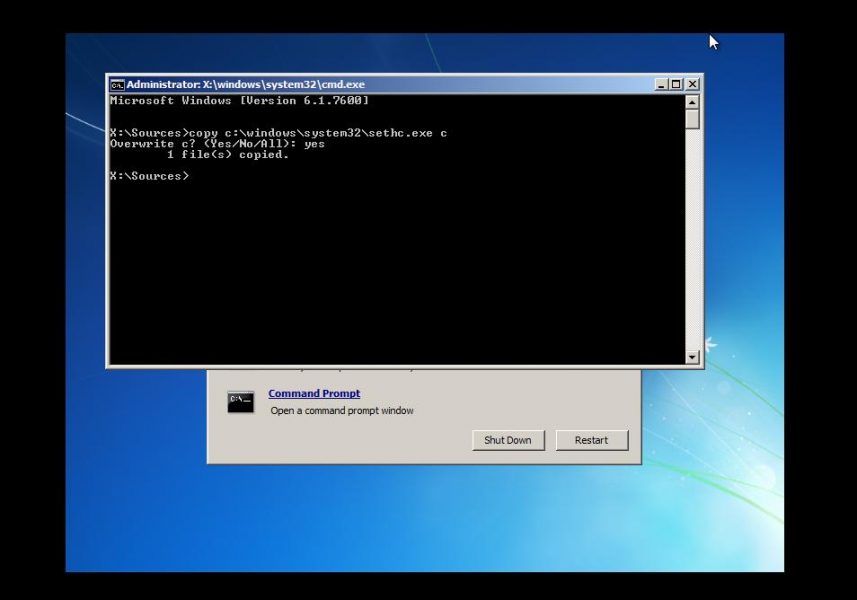
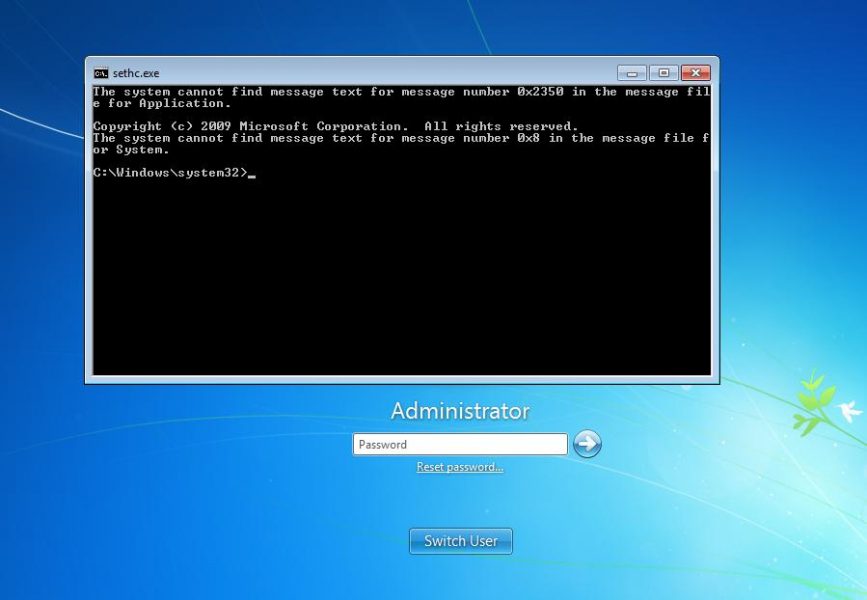
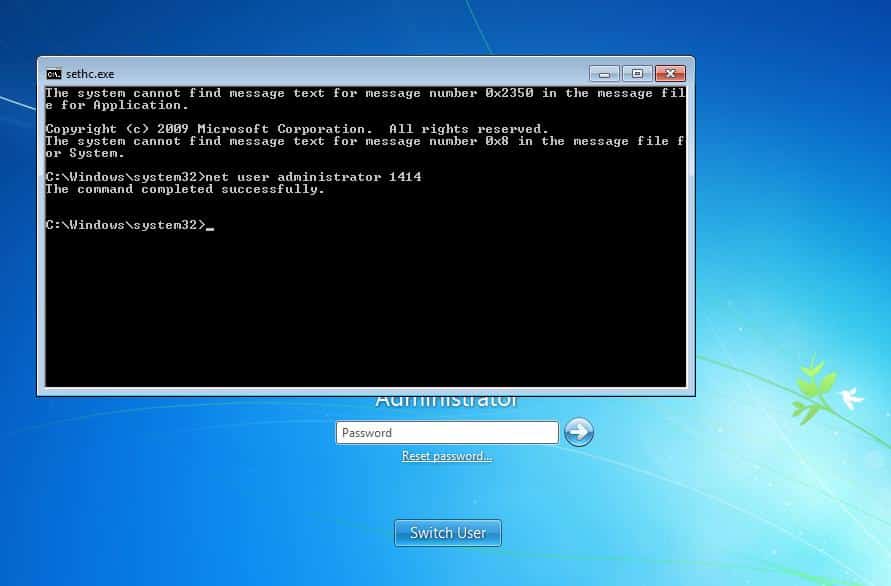
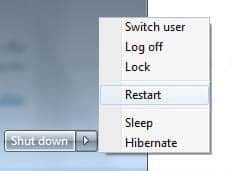
اگر شما هم پسورد ویندوز 7 خود را فراموش کرده اید با این راه حل ها سریعا می توانید آن را بازیابی کنید.
شما می توانید با استفاده از این ترفند پسورد ویندوز 7 را در عرض چند ثانیه باز کنید فقط کافی است مراحل زیر را اجرا کرده و در چند مرحله، با گذشتن از کلمه عبور ویندوز، حتی به بازیابی دوباره آن اقدام نمایید:
ابتدا DVD ویندوز 7 را در داخل درایو کامپیوتر قرار داده و با restart نمودن سیستم، آن را از روی DVD راه اندازی کنید. پس از بالا آمدن صفحه نصب ویندوز، دکمه Next را زده و در پنجره بعدی، گزینه Repair your computer را انتخاب نمایید.
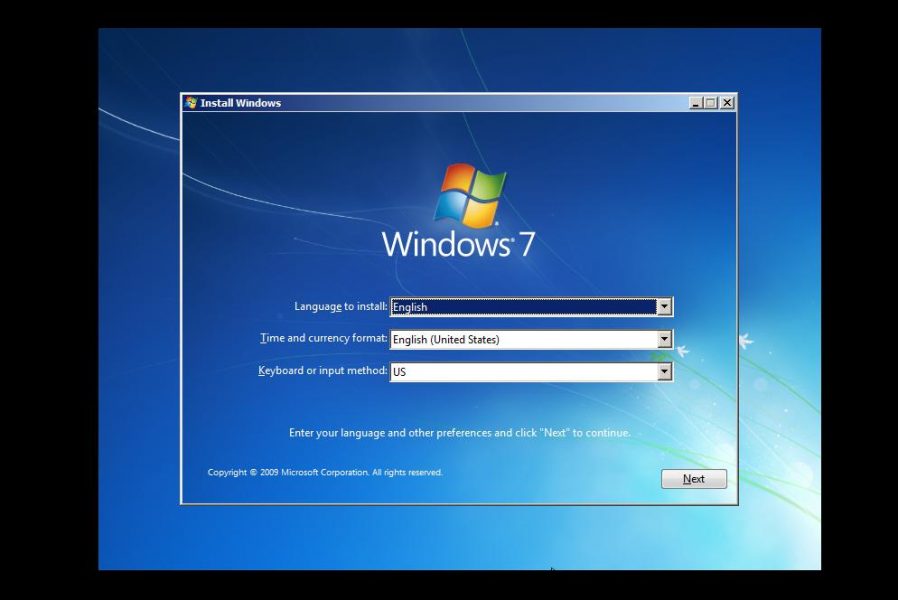
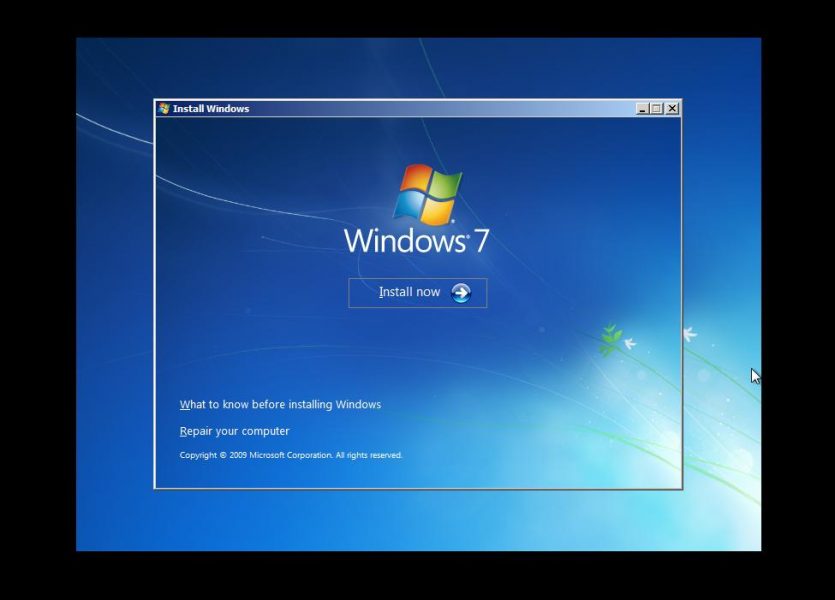
سپس در پنجره باز شده، پس از انتخاب سیستم عامل، دکمه Next را زده و در صفحه بعدی، بر روی گزینه Command Prompt کلیک کنید.
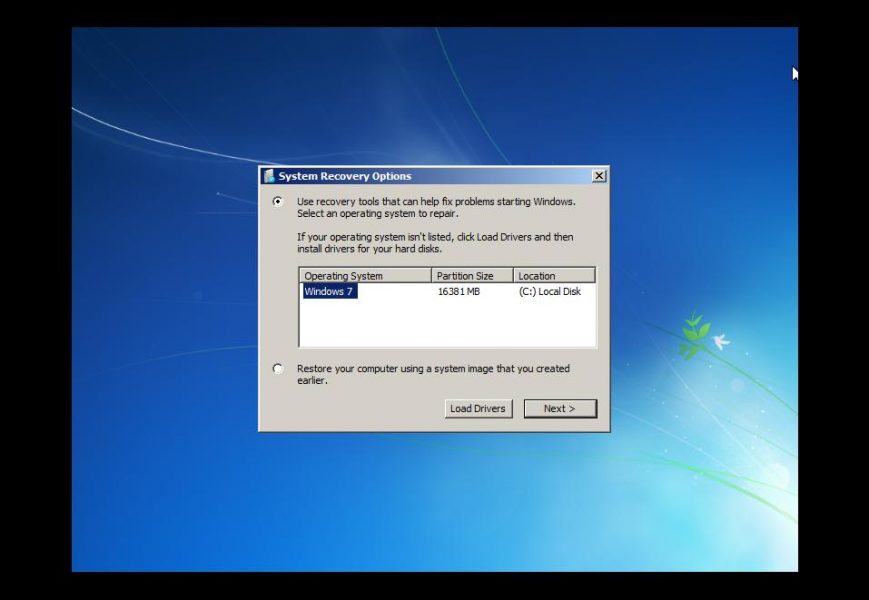
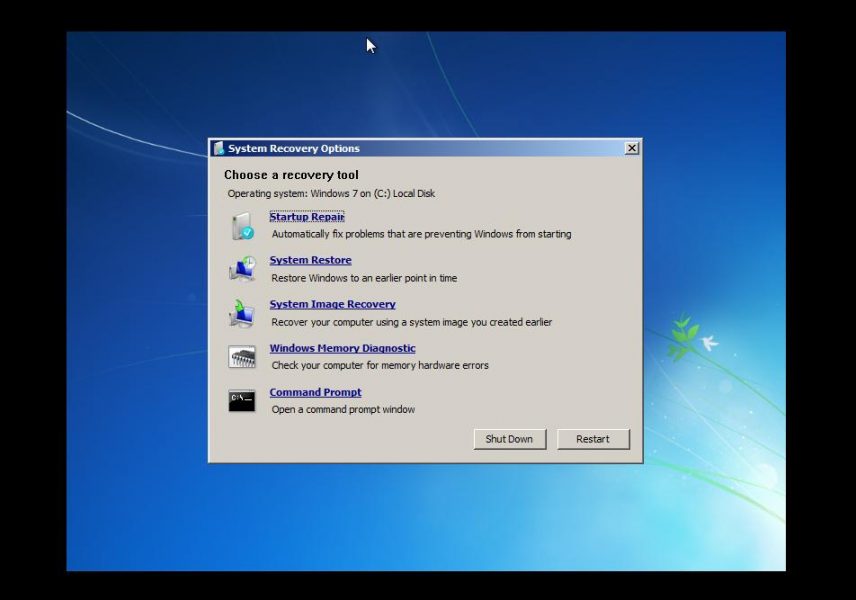
پس از اجرا شدن برنامه cmd، باید از فایلی که قرار است برای ورود به ویندوز دستکاری شود، در محل دیگری نسخه پشتیبان بگیرید. برای انجام این کار، دستور زیر را تایپ کنید:
copy c:\windows\system32\sethc.exe c
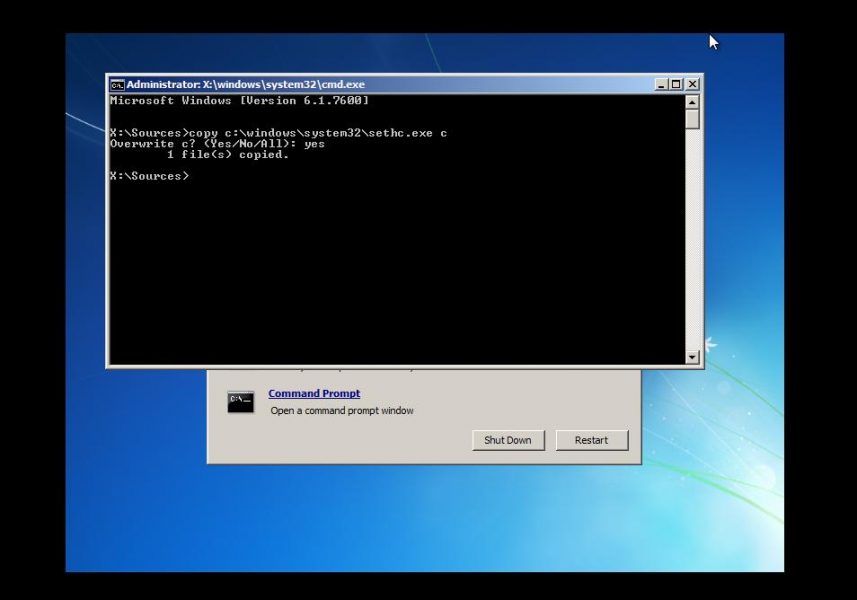
حالا فقط کافی است که فایل اجرایی cmd را کپی کنید. برای این کار، از دستور زیر استفاده نمایید:
copy c:\windows\system32\cmd.exe c:\windows\system32\sethc.exe
آنگاه، برنامه cmd را بسته، دکمه Restart را از پنجره جاری، انتخاب نموده و اجازه دهید تا به صورت عادی، ویندوز بارگذاری شود. هنگامی که صفحه خوش آمد گویی و درخواست کلمه عبور را مشاهده کردید، دکمه Shift صفحه کلید را ۵ مرتبه بفشارید تا پنجره command prompt در حالت مدیر سیستم، نمایش داده شود.
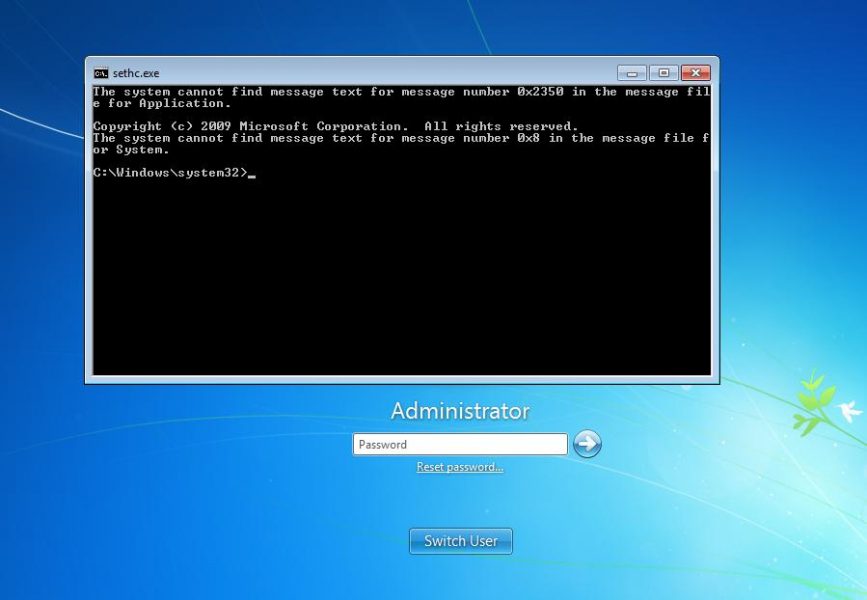
هم اکنون، زمان تغییر کلمه عبور ویندوز است. بنابراین، دستور زیر را تایپ کنید:
net user administrator NewPassword
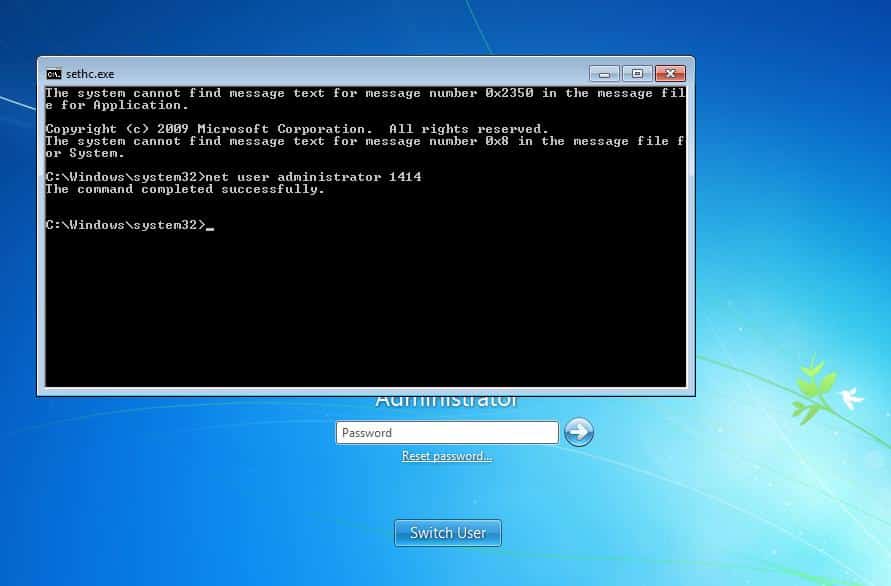
توجه داشته باشید که به جای کلمه administrator، باید نام کاربری ویندوز و به جای NewPassword، رمز عبور جدیدی که می خواهید جایگزین پسورد فعلی شود را تایپ نمایید. سپس برنامه cmd را بسته و با کلمه عبور جدیدی که داده اید، وارد ویندوز شوید.
در آخر هم باید فایل اصلی sethc.exe را که از آن نسخه پشتیبان گرفته اید، جایگزین فایل فعلی نمایید. برای انجام این کار، دوباره سیستم را از روی DVD ویندوز راه اندازی کرده و زمانی که بعد از قسمت Repair your computer پنجره cmd نمایش داده شد، دستور زیر را برای جایگزینی آن تایپ کنید:
c:\sethc.exe c:\windows\system32\sethc.exe
در نهایت، برای اعمال تغییرات، لازم است که سیستم دوباره راه اندازی شود.